Tutoriel général pour apprendre à utiliser le logiciel Keynote
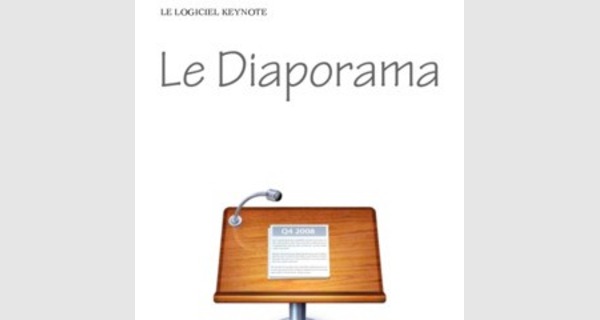
Keynote.
Les présentations à l’ordinateur

1.Lancer Keynote.
- a) Utiliser l’icône du dock
- Repérer l’icône de Keynote et faire un double-clic.
- b) Utiliser depuis le menu Applications
- Ouvrir le disque dur.
- Choisir Applications.
- Sélectionner iWork -˜08 4. Double-“clic sur Keynote.
2.Thèmes et modèles

- a) Choisir son thème de présentation.
Keynote propose divers thèmes prédéfinis pour améliorer l’esthétique de la présentation. Les thèmes traitent de l’écriture et des couleurs de fond. Un thème s’applique à l’ensemble des diapositives de la présentation.
- Cliquer sur le thème choisi (par exemple Harmonie).

4.Supprimer une diapositive.
- Sélectionner la diapositive à supprimer
- Ouvrir le menu Edition.
- Cliquer sur Supprimer
Remarque : Il est aussi possible d’utiliser la touche Delete pour effacer une diapositive après l’avoir sélectionnée.

Travail sur les diapositives
- Insérer une zone texte dans une diapositive
- Sélectionner la diapositive à transformer.
- Cliquer sur l’icône Texte
- Déplacer ou agrandir une zone texte
- a) Pour déplacer la zone texte.
- Cliquer dans la zone texte.
- Maintenir le bouton de la souris enfoncé.
- Déplacer la souris.
- b) Pour agrandir la zone texte
- Cliquer sur le carré blanc à droite de la zone texte.
- Maintenir le bouton de la souris enfoncé.
- Tirer à droite.
Remarque : c’est en écrivant une deuxième ligne, ou en appuyant sur la touche retour à la ligne que l’on agrandit verticalement la zone texte.
- C) Saisir du texte dans la zone texte.
- Cliquer dans la zone de texte.
- Commencer à saisir du texte.
- D) Modifier un texte dans une zone texte
- Cliquer à l’endroit où l’on veut modifier ou ajouter du texte.
- Lorsque le curseur apparaît, commencer à saisir.
Remarque : il faut vraiment s’assurer de la présence du curseur dans la zone texte, sinon on efface ce que l’on a déjà écrit en commençant la saisie.

3. Ajouter des images ou des figures sur la diapositive
- A) Insérer une image qui se trouve dans « Iphoto «
- Cliquer sur « multimédia « qui se trouve dans la barre d’outils.
- Une boîte de dialogue apparaît.
- Quand l’onglet Photos est bleu foncé, toutes vos photos apparaissent dans la fenêtre.
- Choisir la photo à insérer.
- Cliquer sur la photo et la glisser dans la diapositive.
- La photo peut être redimensionnée comme décrit plus haut pour les zones texte.
- B) Insérer une image qui se trouve sur le bureau
- Choisir la photo et la sélectionner.
- Tirer la photo et la déposer dans la diapositive.
- La photo peut être redimensionnée comme décrit plus haut pour les zones texte.
- C) Insérer une figure
- Cliquer sur « Figures « qui se trouve dans la barre d’outils.
- Un menu déroulant apparaît.
- Cliquer sur la figure à insérer.
- La figure peut être redimensionnée comme pour les zones texte.
- Modifier la couleur de la figure.
- Cliquer sur « Inspecteur « qui se trouve dans la barre d’outil.
- Une boîte de dialogue apparaît.
- Avec les menus déroulants qui se trouvent dans la partie Remplir vous pouvez changer de couleur.
4. Ajouter des sons dans une diapositive
- Cliquer sur « multimédia « qui se trouve dans la barre d’outils.
- Une boîte de dialogue apparaît.
- Quand l’onglet Audio est bleu foncé, toutes vos musiques apparaissent dans la fenêtre.
- Choisir la musique à insérer.
- Cliquer sur la chanson et la glisser dans la diapositive.
- Cliquer sur « Inspecteur « qui se trouve dans la barre d’outil.
- Une boîte de dialogue apparaît, sélectionner l’onglet Quicktime.
- Une boîte de dialogue apparaît. Sélectionner l’onglet « Inspecteur des compositions «
sur la diapositive.
- Choisir dans le menu déroulant l’effet d’entrée.
d’apparition.

- Cliquer sur Plus d’options.
LE LOGICIEL KEYNOTE

Le jeu autocorrectif
Créer un jeu autocorrectif avec le logiciel Keynote.
Ouvrir Keynote

Choisir l’apparence des pages de votre jeu.
Créer la page de titre.

Modifier le texte en double cliquant sur la zone à modifier.
Pour insérer des images qui se trouvent sur le bureau, sélectionner l’image sur le bureau et glisser là sur votre page.

Insérer un bouton -départ-. Cliquer sur figure dans la barre d’outil de -Keynote-.
Pour insérer du texte dans la figure: Double clique dans la figure et le curseur apparaît.

Créer la page ( marche à suivre Keynote)
Dupliquer les pages:

Cliquer sur la diapositive à dupliquer, elle apparaît avec un cadre jaune.

Ajouter des transitions pour changer de Dia.
Choisir l’image ou l’objet qui permettra de changer de diapositive.

Exemple: L’enfant entend une devinette et doit cliquer sur l’image qui contient la réponse.
Glisser - déposer le son dans la diapositive.

Transition des éléments de la diapositive.
Faire que le son démarre quand l’enfant clique sur la bulle.

Cliquer sur l’icône du son. Afficher l’inspecteur et cliquer sur.
Pour identifier la bonne réponse. Cliquer sur l’image de la bonne réponse. Afficher l’inspecteur.

Pour identifier les mauvaises réponses sans mouvement de diapo. Cliquer sur 1 des mauvaises réponses. Afficher l’inspecteur.
Pour faire démarrer le jeu:

Choisissez la première diapositive en cliquant dessus.

LE LOGICIEL KEYNOTE Le Karaoke
Livre audio ou Karaoke avec Keynote

Ouvrir le logiciel Keynote et choisir un modèle de page pour votre document.
Créer la page de titre.

Pour modifier les zones de texte double-cliquer sur
Ajouter une image par glisser - déposer.

Si vos images se trouvent sur le bureau, cliquer une fois sur celle désirée. Elle est sélectionnée!
Cliquer à nouveau dessus sans la lâcher et venez la déposer dans votre document.

2ème solution
Dans la barre d’outils, cliquer sur

La fenêtre s’ouvre...

Choisissez la photo et glisser la dans la page.
Redimensionner la photo en utilisant un des carrés qui se trouve sur un coin de la photo. Tirer ou repousser le coin à l’aide de la flèche à

Ajouter une page
Si ce sont les enfants qui font la mise en page, je vous suggère de préparer des pages «type» dans lesquelles ils n’auront plus qu’a insérer les éléments demandés (textes, dessins....)

Faire la mise en page de la 1ère page du livre.
Vous pouvez changer le modèle de la page si celui qui vous est proposé ne vous plaît pas.

Vous pouvez choisir une page avec du texte et une zone photo fictive. L’enfant n’aura plus qu’à tirer son dessin et le déposer à la place de la photo fictive.
Dupliquer les pages

Cliquer sur la page à dupliquer Elle est encadrée de jaune.
Faire cette opération autant de fois que nécessaire.

Ajouter les transitions entre les pages. Sélectionner toutes les pages.
Pour vérifier : Elles ont un cadre jaune autour d’elles quand c’est le cas.

Les enfants ou l’enseignant a complété les pages et il ne reste que la bande son à insérer.
Insérer un son

Cliquer sur
-Cliquer sur

-Choisir la bande son
-Sélectionner la bande

-Tirer - déposer la bande son dans le rectangle de l’inspecteur.
La bande son apparaît avec cette icône dans votre document.

Calibrer le son et le défilement des images.
Ouvrir le menu «pomme»

Ouvrir «Préférences Système»

Ne pas oublier de faire ceci, autrement les cliques de souris vont s’entendre pendant l’histoire ou la chanson.
Dans «Keynote», faire apparaître

Faire apparaître l’inspecteur de document.

Formation Keynote
Atelier 1: Le diaporama pp. 2 à 6
Atelier 2 : Le jeu autocorrectif pp. 7 à 8

Atelier 3 : Le Karaoké ou l’histoire audio p. 9

Atelier 2: Le jeu autocorrectif
Aide aux pages: 1 à 3

- Ouvrir le logiciel et choisir un modèle de page.
